Kürzlich habe ich zwei verschiedene Wege zur Bereitstellung von Mattermost in Ihrem Netzwerk behandelt. Die erste Methode war über eine virtuelle TurnKey-Linux-Appliance und die zweite installierte eine neuere Version der Plattform (die Kanban-Boards und Wiedergabelisten enthielt) mit Docker.
Dieses Mal werden wir jedoch eine vollständige Installation von Mattermost auf Ubuntu Server 22.04 durchführen. Für alle, die eine produktionsbereite Instanz von Mattermost wollen, ist dies der richtige Weg. Lassen Sie uns eintauchen und dieses erstaunliche Open-Source-Tool für die Zusammenarbeit zum Laufen bringen.
Was Sie brauchen
Die einzigen zwei Dinge, die Sie benötigen, um Mattermost auf diese Weise zu installieren, sind eine laufende Instanz von Ubuntu Server 22.04 (obwohl es auch auf Ubuntu 20.04 funktioniert) und ein Benutzer mit sudo-Berechtigungen. Das war's, lassen Sie uns dieses Tool zum Laufen bringen.
So installieren Sie den MySQL-Datenbankserver
Open Source:Unbedingt lesen
Als erstes muss der notwendige Datenbankserver installiert werden (Mattermost kann sowohl mit MySQL als auch mit PostgreSQL betrieben werden). Melden Sie sich bei Ubuntu Server an und installieren Sie den MySQL-Datenbankserver mit:
sudo apt-get install mysql-server -y
Sichern Sie nach Abschluss der Installation den Datenbankserver mit:
sudo mysql_secure_installation
Stellen Sie sicher, dass Sie ein starkes Passwort für den Admin-Benutzer festlegen und beantworten Sie die verbleibenden Fragen mit y.
Starten und aktivieren Sie den Datenbankserver mit den folgenden Befehlen:
sudo systemctl start mysqld
sudo systemctl enable mysql
So erstellen Sie die Datenbank und den Benutzer
Melden Sie sich mit dem Befehl bei der MySQL-Konsole an:
sudo mysql -u root -p
Erstellen Sie die erforderliche Datenbank mit:
CREATE DATABASE mattermost;
Erstellen Sie den neuen Benutzer mit:
CREATE USER 'mmuser'@'localhost' IDENTIFIED BY 'PASSWORD';
Wobei PASSWORD ein sicheres/eindeutiges Passwort ist.
Erteilen Sie der neuen Datenbank die erforderlichen Berechtigungen mit:
GRANT ALL PRIVILEGES ON mattermost.* TO 'mmuser'@'localhost';
Leeren Sie die Privilegien und verlassen Sie die Konsole mit:
FLUSH PRIVILEGES;
exit
Wie man Mattermost herunterlädt und extrahiert
Laden Sie die neueste Version von Mattermost herunter (stellen Sie sicher, dass Sie die neueste Version heruntergeladen haben) mit dem Befehl:
wget wget https://releases.mattermost.com/6.6.0/mattermost-6.6.0-linux-amd64.tar.gz
Entpacken Sie die Datei mit:
tar -xvzf mattermost*.gz
Verschieben Sie das neu erstellte Verzeichnis mit dem Befehl:
sudo mv mattermost /opt
Erstellen Sie ein Speicherverzeichnis mit:
sudo mkdir /opt/mattermost/data
Wie erstelle ich einen neuen Benutzer und setze die richtigen Berechtigungen
Erstellen Sie einen neuen Mattermost-Benutzer und eine neue Gruppe mit dem Befehl:
sudo useradd --system --user-group mattermost
Wir müssen nun das Mattermost-Verzeichnis so einstellen, dass es dem Mattermost-Benutzer und der Mattermost-Gruppe gehört mit:
sudo chown -R mattermost:mattermost /opt/mattermost
Stellen Sie schließlich die richtigen Berechtigungen ein mit:
sudo chmod -R g+w /opt/mattermost
So konfigurieren Sie den Mattermost-Server für die Datenbank
Öffnen Sie die Mattermost-Konfigurationsdatei mit:
sudo nano /opt/mattermost/config/config.json
Suchen Sie in dieser Datei nach zwei Zeilen, die mit:
beginnen
"DriverName": "DataSource":
Diese beiden Zeilen sollten genau so aussehen (das Passwort, das Sie für den mmuser-Datenbankbenutzer festgelegt haben, durch PASSWORD ersetzen):
"DriverName": "mysql", "DataSource": "mmuser:[email protected](localhost:3306)/mattermost?charset=utf8mb4,utf8\u0026readTimeout=30s\u0026writeTimeout=30s",
Speichern und schließen Sie die Datei.
So erstellen Sie eine systemd-Startdatei
Zeit, eine systemd-Startdatei für Mattermost zu erstellen. Erstellen Sie die Datei mit dem Befehl:
sudo nano /lib/systemd/system/mattermost.service
Fügen Sie den folgenden Inhalt in diese Datei ein:
[Unit]
Description=Mattermost
After=network.target
After=postgresql.service
BindsTo=postgresql.service
[Service]
Type=notify
ExecStart=/opt/mattermost/bin/mattermost
TimeoutStartSec=3600
KillMode=mixed
Restart=always
RestartSec=10
WorkingDirectory=/opt/mattermost
User=mattermost
Group=mattermost
LimitNOFILE=49152
[Install]
WantedBy=multi-user.target
Laden Sie den systemd-Daemon neu mit:sudo systemctl daemon-reload
Starten und aktivieren Sie den Dienst mit:sudo systemctl enable --now mattermost
So beenden Sie die Installation
Wir können die Installation jetzt abschließen, indem wir uns bei der webbasierten Schnittstelle unter http://SERVER:8065 anmelden (wobei SERVER die IP-Adresse oder Domäne des Hosting-Servers ist). Sie sollten vom anfänglichen Kontoerstellungsfenster begrüßt werden (Abbildung A ).
Abbildung A
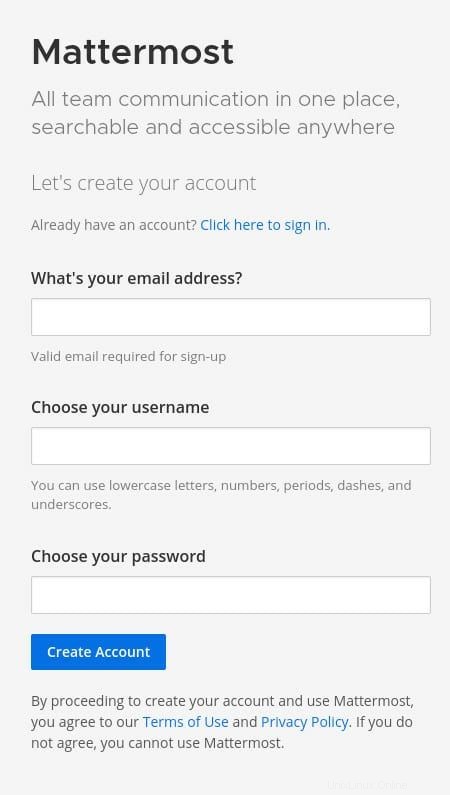
Füllen Sie die erforderlichen Informationen aus und klicken Sie auf Konto erstellen. Als Nächstes werden Sie aufgefordert, Ihrer Organisation einen Namen zu geben (Abbildung B ).
Abbildung B
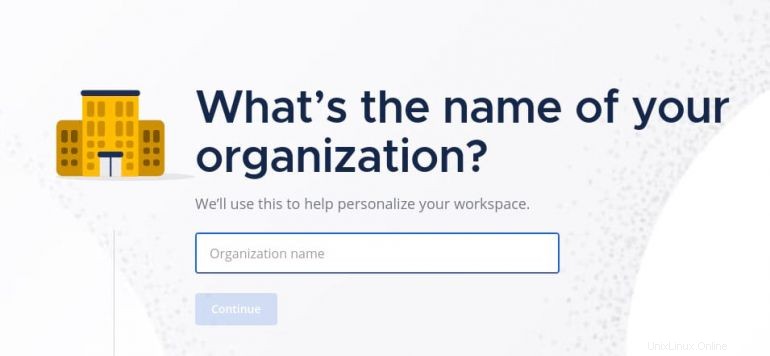
Klicken Sie auf Weiter und bestätigen Sie dann, wenn Sie dazu aufgefordert werden, die Server-URL (Abbildung C ) und klicken Sie auf Weiter.
Abbildung C
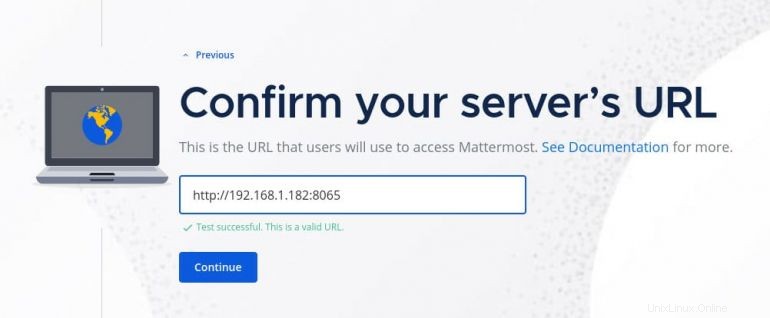
Klicken Sie auf Weiter und wählen Sie dann aus, wie Sie Mattermost verwenden möchten (Abbildung D ).
Abbildung D
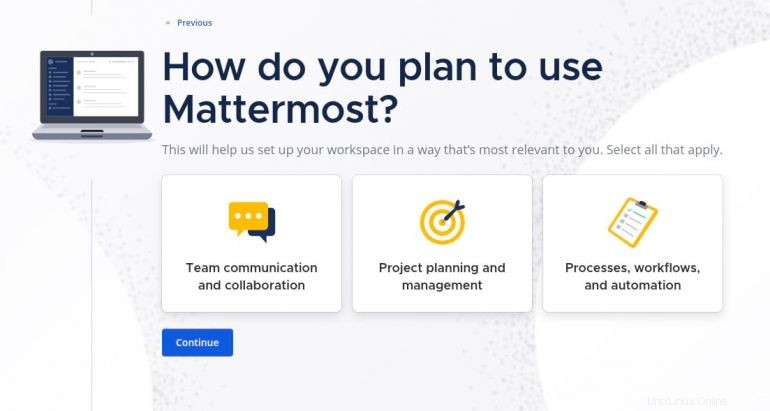
Treffen Sie Ihre Auswahl und klicken Sie auf Weiter. Sie werden dann gefragt, ob Sie verfügbare Tools von Drittanbietern mit Ihrer Mattermost-Instanz verbinden möchten (Abbildung E ).
Abbildung E

Klicken Sie auf Weiter, um die Installation abzuschließen.
Schließlich werden Sie aufgefordert, Ihren ersten Mattermost-Kanal zu erstellen (Abbildung F ).
Abbildung F
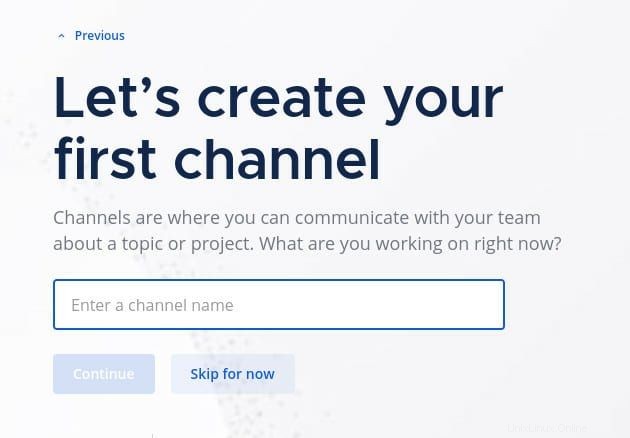
Geben Sie einen Namen für den Kanal ein und klicken Sie auf Weiter. Sie können dann Mitglieder zu der Instanz einladen, indem Sie den Einladungslink kopieren und auf Einrichtung abschließen klicken, wodurch Ihr Arbeitsbereich gestartet wird, in dem Sie bereit sind, sich ans Geschäftliche zu machen (Abbildung G ).
Abbildung G
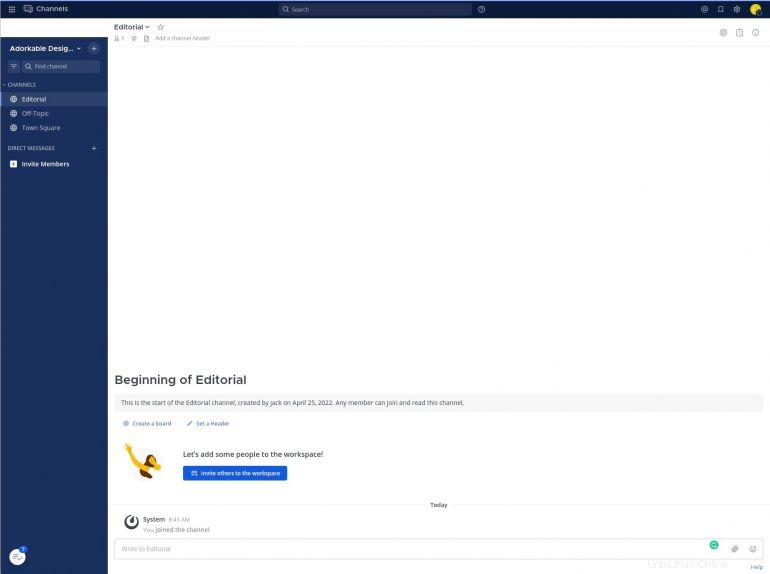
Herzlichen Glückwunsch, Sie haben gerade Mattermost auf Ubuntu Server für eine voll funktionsfähige Kollaborationsplattform bereitgestellt, die Ihre Teams in die Lage versetzt, Großartiges zu leisten.
Abonnieren Sie TechRepublic Wie man Technik auf YouTube zum Laufen bringt für die neuesten technischen Ratschläge für Geschäftsleute von Jack Wallen.
Quelllink